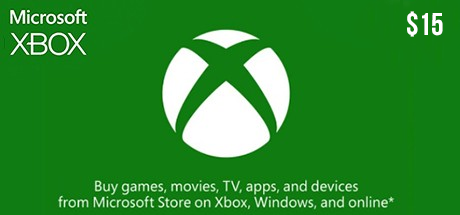Cách bật xác minh 2 bước bảo mật cho Facebook Thủ thuật
Cách bật xác minh 2 bước bảo mật cho Facebook Thủ thuật
Một trong những cách thức hiệu quả nhất nhằm tự bảo vệ Facebook mình đó là kích hoạt xác minh 2 bước bảo mật cho Facebook. Với cơ chế bảo mật 2 lớp này, mỗi khi bạn đăng nhập vào tài khoản, Facebook không chỉ yêu cầu bạn điền mật khẩu tài khoản, mà còn yêu cầu xác nhận thêm lớp mật khẩu thứ 2. Mật khẩu thứ 2 này sẽ gửi về điện thoại của bạn dưới dạng tin nhắn. Bạn phải khai báo đúng cả 2 mật khẩu mới có thể đăng nhập vào tài khoản.
Cách bật xác minh 2 bước bảo mật Facebook
Bước 1: Đăng nhập vào tài khoản Facebook của bạn.
Bước 2: Bạn nhấn vào biểu tượng 3 gạch ngang ở góc dưới – phải màn hình.

Bước 3: Tiếp đến, bạn nhấp vào mục Cài đặt & Quyền riêng tư , chọn Cài đặt.


Bước 4: Tại mục Bảo mật, bạn chọn Bảo mật và đăng nhập.

Bước 5: Tại mục Tăng cường bảo mật, bạn chọn Sử dụng xác thực 2 yếu tố và chọn Bắt đầu.


Bước 6: Tiếp theo là bạn chọn phương thức xác thực bảo mật.
Nếu bạn chưa thêm số điện thoại thì chọn vào mục Tin nhắn văn bản và thêm số điện thoại mới. Nếu bạn đã thêm số điện thoại rồi, chọn phương thức xác thực bảo mật qua tin nhắn như hình bên dưới.


Bước 7: Bạn sẽ được gửi 1 mã xác thực đến số điện thoại bạn đăng ký, nhập mã đó vào ô rồi chọn Tiếp.

Bước 8: Bạn chọn Hoàn tất để kết thúc cài đặt.

Bây giờ, bạn đã hoàn tất quá trình kích hoạt chức năng bảo vệ tài khoản Facebook bằng mật khẩu 2 lớp. Bên cạnh đó, với trường hợp bạn không thể nhập mã gửi về điện thoại thì có thể sử dụng 1 trong 10 mã mà Facebook cung cấp.
Tạm kết
Facebook là nơi lưu trữ nhiều thông tin cá nhân, những tin nhắn, hoặc quan trọng hơn nếu tài khoản bạn đang làm Quảng Cáo cho các Công ty… Đừng bỏ qua việc xác nhận mật khẩu 2 lớp cho Facebook để có thể tăng cường bức tường bảo mật cho tài khoản nhé.
- Share CrocoBlock key trọn đời Download Crocoblock Free
- Cung cấp tài khoản nghe nhạc đỉnh cao Tidal Hifi – chất lượng âm thanh Master cho anh em mê nhạc.
- Top 5 game lái xe tải cho Android hay nhất
- Tổng Hợp Bài Tập IELTS Reading Có đáp án đầy đủ Và Chi Tiết Nhất – IELTS Cấp Tốc
- Sim Viettel có sóng nhưng không gọi được, nguyên nhân và cách khắc phục
- 5 cách “giải nhiệt” cho iPhone của bạn trong ngày hè oi bức Thủ thuật
- TOP 6 trang web tăng chất lượng ảnh online miễn phí, tốt nhất
Bài viết cùng chủ đề:
-
Cách chụp ảnh màn hình iPad Pro 11 inch & 12.9 Thủ thuật
-
Hướng dẫn cách đổi mật khẩu Instagram trên iPhone Thủ thuật
-
Cách làm nổi bật đối tượng với hình nền đen trắng bằng Snapseed Thủ thuật
-
Enlight Quickshot: Cách thêm mây vào ảnh tuyệt đẹp Thủ thuật
-
Chia sẻ iTunes tải nhạc chuông, nhạc iPhone miễn phí Thủ thuật
-
Cách tắt tính năng Hẹn hò trên Facebook Thủ thuật
-
Cách bật xác minh 2 bước bảo mật cho Facebook Thủ thuật
-
Hướng dẫn cách ẩn và tìm lại tin nhắn bị ẩn trên Zalo Thủ thuật
-
Hướng dẫn xóa lịch sử tìm kiếm trên Facebook Thủ thuật
-
Cách thay đổi hình nền yêu thích trên Apple Watch Thủ thuật
-
Cách tắt định vị trên Facebook trên iPhone Thủ thuật
-
Hướng dẫn cách ẩn danh sách bè trên Facebook Thủ thuật
-
Thêm và nghe nhạc yêu thích trên trang cá nhân Facebook Thủ thuật
-
Hướng dẫn chi tiết cài đặt phiên bản iOS 13.5 BETA Thủ thuật
-
Hướng dẫn VSCO: Cách chụp và chỉnh sửa hình ảnh đẹp với VSCO Nhiếp ảnh,Thủ thuật
-
Hướng dẫn nhận 4 tháng sử dụng Apple Music miễn phí Thủ thuật